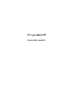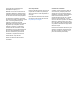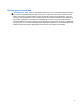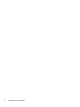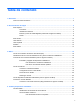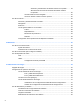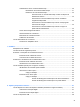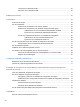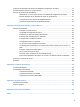PC portátil HP Guía del usuario
© Copyright 2013 Hewlett-Packard Development Company, L.P. Bluetooth es una marca comercial de su propietario utilizada por Hewlett-Packard Company bajo licencia. El logotipo de SD es una marca comercial de su propietario. La información contenida en el presente documento está sujeta a cambios sin previo aviso. Las únicas garantías para los productos y servicios de HP están estipuladas en las declaraciones expresas de garantía que acompañan a dichos productos y servicios.
Advertencias de seguridad ¡ADVERTENCIA! Para reducir la posibilidad de lesiones por calor o sobrecalentamiento del equipo, no coloque el equipo directamente sobre sus piernas ni obstruya los orificios de ventilación. Use el equipo sólo sobre una superficie plana y firme. No permita que ninguna superficie dura, como una impresora opcional adyacente, o una superficie blanda, como cojines, alfombras o ropa, bloqueen el flujo de aire.
iv Advertencias de seguridad
Tabla de contenido 1 Bienvenido ....................................................................................................................................................... 1 Cómo encontrar información ................................................................................................................ 2 2 Reconocimiento del equipo ........................................................................................................................... 4 Parte superior ...............
Activación y desactivación del teclado numérico incorporado ......... 24 Alternancia de funciones de las teclas del teclado numérico incorporado ....................................................................................... 25 Uso del teclado numérico integrado .................................................................. 25 Uso de un teclado numérico externo opcional .................................................. 25 Uso del TouchPad ........................................................
Administración de los niveles de batería baja ................................................................... 40 Identificación de niveles de batería bajos ......................................................... 41 Resolución de nivel de batería bajo .................................................................. 42 Para solucionar un nivel de batería bajo cuando se dispone de alimentación externa ........................................................................
Conexión de un dispositivo USB ....................................................................................... 59 Extracción de un dispositivo USB ...................................................................................... 59 9 Módulos de memoria .................................................................................................................................... 60 10 Seguridad .................................................................................................
Activación de dispositivos de inicio en la utilidad de configuración del equipo .................................. 79 Consideración de cambios en el orden de inicio ................................................................................ 80 Elección de preferencias de MultiBoot ............................................................................................... 80 Definición de un nuevo orden de inicio en la utilidad de configuración del equipo ............
x
1 Bienvenido Después de configurar y registrar el equipo, realice los siguientes pasos: ● Conéctese a Internet: configure su red cableada o inalámbrica para poder conectarse a Internet. Para obtener más información, consulte Redes en la página 16. ● Sepa más sobre su equipo: conozca sus recursos. Consulte Reconocimiento del equipo en la página 4 y Teclado y dispositivos señaladores en la página 23 para obtener información adicional.
Cómo encontrar información El equipo posee diversos recursos para ayudarlo a realizar varias tareas. Recursos Para obtener información sobre Póster de Instrucciones de configuración ● Configuración del equipo ● Identificación de los componentes del equipo Ayuda de Linux ● Software del equipo Para acceder a la Ayuda de Linux, seleccione Computer (Equipo) > Help (Ayuda).
Recursos Para obtener información sobre Garantía limitada* Información sobre la garantía Para acceder a la garantía: Haga doble clic en el icono HP Documents (Documentos de HP), ubicado en el escritorio. –o– Vaya a http://www.hp.com/go/orderdocuments. *Puede encontrar la Garantía limitada de HP provista expresamente y que se aplica a su producto en las guías del usuario de su equipo y/o en el CD/DVD que viene en la caja.
2 Reconocimiento del equipo Parte superior TouchPad NOTA: Es posible que la apariencia de su equipo difiera ligeramente de las imágenes de esta sección. Componente 4 Descripción (1) Botón de activación/desactivación del TouchPad Enciende y apaga el TouchPad. (2) Zona del TouchPad Permite mover el puntero y seleccionar o activar elementos en la pantalla. (3) Botón izquierdo del TouchPad Funciona igual que el botón izquierdo de un mouse externo.
Indicadores luminosos NOTA: Es posible que la apariencia de su equipo difiera ligeramente de las imágenes de esta sección. Componente (1) Descripción Indicador luminoso de inicio/apagado ● Encendido: El equipo está encendido. ● Intermitente: El equipo está en estado de suspensión. ● Apagado: El equipo está apagado o en hibernación. (2) Indicador luminoso de silencio del micrófono Ámbar: El micrófono está desactivado.
Botones y lector de huellas digitales (solamente en algunos modelos) NOTA: Es posible que la apariencia de su equipo difiera ligeramente de las imágenes de esta sección. Componente (1) Descripción Botón de inicio/apagado ● Cuando el equipo esté apagado, presione el botón para encenderlo. ● Cuando el equipo esté encendido, presione brevemente el botón para iniciar la suspensión. ● Cuando el equipo esté en suspensión, presione brevemente el botón para salir de ese estado.
Componente (3) Descripción Botón de conexiones inalámbricas Enciende o apaga los recursos inalámbricos, pero no establece ninguna conexión inalámbrica. NOTA: Es posible que se establezca una conexión inalámbrica si se configuró una anteriormente. (4) Botón de silencio Suprime y restaura el sonido del altavoz. (5) Lector de huellas digitales (sólo en algunos modelos) Permite iniciar sesión utilizando una huella digital en lugar de una contraseña.
Teclas NOTA: Observe la imagen que se parezca más a su equipo. Componente Descripción (1) Tecla fn Ejecuta las funciones del sistema utilizadas con frecuencia cuando se presiona en combinación con una tecla de función. (2) Tecla del logotipo del sistema operativo Muestra el menú del sistema operativo. (3) Teclas de función Ejecutan funciones del sistema de uso frecuente cuando se presionan junto con la tecla fn.
Componente Descripción (1) Tecla fn Ejecuta las funciones del sistema frecuentemente utilizadas cuando se presionan en combinación con una tecla de función. (2) Tecla del logotipo del sistema operativo Muestra el menú del sistema operativo. (3) Teclas de función Ejecutan funciones del sistema de uso frecuente cuando se presionan en combinación con la tecla fn. (4) Tecla bloq num Activa y desactiva el teclado numérico incorporado cuando se presiona en combinación con la tecla fn.
Parte frontal Componente (1) (2) 10 Descripción Indicador luminoso de la unidad de disco duro Lector de tarjetas multimedia Capítulo 2 Reconocimiento del equipo ● Intermitente en blanco: Se está accediendo a la unidad de disco duro o a la unidad óptica. ● Ámbar: HP 3D DriveGuard ha estacionado temporalmente la unidad de disco duro.
Lado derecho Componente (1) Descripción Conector de salida de audio (auriculares) Produce el sonido del sistema cuando se conecta a altavoces estéreo con alimentación, auriculares, auriculares de botón, un set de auriculares y micrófono opcionales o audio de televisión. ¡ADVERTENCIA! Para reducir el riesgo de lesiones personales, ajuste el volumen antes de utilizar auriculares, auriculares de botón o un set de auriculares y micrófono.
Lado izquierdo Componente Descripción (1) Conector de alimentación Permite conectar un adaptador de CA. (2) Adaptador de CA/indicador luminoso de la batería ● Ámbar: El equipo está conectado a una fuente de alimentación externa y la batería está cargada entre el 0% y el 89%. ● Blanco: El equipo está conectado a la alimentación externa y la batería está cargada de 90 a 99 por ciento.
Pantalla Componente Descripción (1) Antenas WLAN (2)* Envían y reciben señales inalámbricas para comunicarse con redes de área local inalámbricas (WLAN). (2) Micrófonos internos (2) Graban sonido. (3) Indicador luminoso de la cámara web Encendido: La cámara web está en uso. (4) Cámara web Graba video y captura fotos. (5) Interruptor de pantalla interno Apaga la pantalla o inicia la suspensión si ésta se cierra mientras el equipo está encendido.
Parte inferior Componente (1) (2) 14 Descripción Pestillos de liberación de la batería y la cubierta de servicio Compartimento de la batería Capítulo 2 Reconocimiento del equipo ● Liberam la batería del compartimento de la batería deslizando los pestillos de liberación una vez. ● Después de extraer la batería de su compartimento, liberam la cubierta de servicio del equipo al volver a deslizarlos. Contiene la batería.
Componente (3) Descripción cubierta de servicio Proporciona acceso al compartimento de la unidad de disco duro, a la ranura del módulo de LAN inalámbrica (WLAN), a la ranura del módulo WWAN y a las ranuras para módulos de memoria. PRECAUCIÓN: Para evitar que el sistema deje de responder, sustituya el módulo inalámbrico solamente por un módulo inalámbrico autorizado para el uso en el equipo por la agencia gubernamental que regula los dispositivos inalámbricos en su país o región.
3 Redes Su equipo puede admitir uno de los siguientes tipos de acceso a Internet o ambos: ● Inalámbrico: para obtener acceso móvil a Internet, puede utilizar una conexión inalámbrica. Consulte Conexión a una WLAN existente en la página 18 o Configuración de una nueva WLAN en la página 19. ● Cableado: puede acceder a Internet por medio de una conexión a una red cableada. Para obtener información sobre la conexión a una red cableada, consulte Conexión a una red cableada en la página 21.
Encendido y apagado de dispositivos inalámbricos Uso del botón de conexiones inalámbricas Utilice el botón de conexiones inalámbricas para activar o desactivar el controlador de la red inalámbrica y el controlador de Bluetooth simultáneamente. Se pueden controlar de forma individual por medio de Control Center (Centro de control) o de la utilidad de configuración del equipo.
Conexión a una WLAN existente 1. Asegúrese de que el dispositivo WLAN esté encendido. NOTA: Consulte Reconocimiento del equipo en la página 4 para obtener información sobre la identificación de la ubicación del botón y del indicador luminoso de conexiones inalámbricas en su equipo. 2. Haga clic en el icono Network Connection (Conexión de red) del área de notificación, en el extremo derecho de la barra de tareas. Las redes inalámbricas disponibles se enumeran en Wireless Networks (Redes inalámbricas). 3.
Configuración de una nueva WLAN Equipo necesario: ● Un módem de banda ancha (DSL o cable) (1) y un servicio de Internet de alta velocidad contratado a un proveedor de servicios de Internet (ISP) ● Un enrutador inalámbrico (se adquiere por separado) (2) ● El equipo inalámbrico (3) En la ilustración siguiente se muestra un ejemplo de una instalación de red inalámbrica conectada a Internet. NOTA: Algunos módems por cable incluyen un enrutador incorporado.
Protección de su WLAN Cuando configure una WLAN o acceda a una WLAN existente, active siempre los recursos de seguridad para proteger su red del acceso no autorizado. Es posible que las WLAN de áreas públicas (puntos de acceso), como cafeterías y aeropuertos, no ofrezcan ninguna seguridad. Si le preocupa la seguridad de su equipo en un punto de acceso, limite sus actividades de red a correos electrónicos que no sean confidenciales y a la navegación básica en Internet.
Uso de dispositivos inalámbricos Bluetooth (sólo en algunos modelos) Un dispositivo Bluetooth proporciona comunicaciones inalámbricas de corto alcance que sustituyen las conexiones físicas por cable que tradicionalmente conectan dispositivos electrónicos como los siguientes: ● PC ● Teléfonos ● Dispositivos de audio La ventaja de Bluetooth es la sincronización de las transferencias de información entre su equipo y los dispositivos inalámbricos.
2. Conecte el otro extremo del cable a un conector de red de pared (2) o a un enrutador (no hay ilustración). ¡ADVERTENCIA! Para reducir el riesgo de que se produzca una descarga eléctrica, un incendio o daños al equipo, no conecte el cable de módem o del teléfono a un conector RJ-45 (de red).
4 Teclado y dispositivos señaladores Uso del teclado Identificación de las teclas de acceso directo Una tecla de acceso rápido es una combinación de la tecla fn (1) y una de las teclas de función (2). Para usar una tecla de acceso rápido: ▲ Presione brevemente la tecla fn y luego presione brevemente la segunda tecla de la combinación de tecla de acceso rápido. Combinación de la tecla de acceso rápido fn+f3 Descripción Inicia la suspensión, que guarda su información en la memoria del sistema.
Uso de teclados numéricos El equipo cuenta con un teclado numérico incorporado (o con un teclado numérico integrado). El equipo también admite un teclado numérico externo opcional o un teclado externo opcional que incluya un teclado numérico. Uso del teclado numérico incorporado (1) Componente Descripción Tecla fn Activa y desactiva el teclado numérico cuando se presiona en combinación con la tecla bloq num.
Alternancia de funciones de las teclas del teclado numérico incorporado Puede alternar temporalmente las funciones de las teclas de un teclado numérico incorporado entre sus funciones de teclado estándar y sus funciones de teclado numérico: ● Para usar la función de navegación de una tecla del teclado numérico cuando este se encuentra desactivado, mantenga presionada la tecla fn mientras presiona la tecla del teclado numérico.
Para activar o desactivar bloq num en un teclado numérico externo mientras trabaja: ▲ Presione la tecla bloq num del teclado numérico externo, no del equipo. Uso del TouchPad Para mover el puntero, deslice un dedo por el TouchPad en la dirección deseada. Use los botones izquierdo y derecho del TouchPad como si fueran los botones de un mouse externo.
Selección Use los botones izquierdo y derecho del TouchPad como si fueran los botones correspondientes de un mouse externo. Uso de gestos táctiles en el TouchPad El TouchPad admite una amplia gama de gestos táctiles. Para usar los gestos táctiles del TouchPad, ponga dos dedos simultáneamente sobre el TouchPad. NOTA: Los gestos táctiles del TouchPad no son compatibles con todos los programas. Para ver información sobre cada gesto táctil: 1.
Punteo Para hacer una selección en la pantalla, utilice la función de Punteo en el TouchPad. ● Puntee con un dedo sobre la zona del TouchPad para hacer una selección. Puntee dos veces un elemento para abrirlo. NOTA: Pulse y sostenga en el TouchPad para abrir una pantalla de ayuda que proporciona información sobre el elemento seleccionado. Desplazamiento El desplazamiento es útil para mover hacia arriba, hacia abajo o hacia los lados en una página o imagen.
Movimiento de pinza/zoom El movimiento de pinza le permite acercar o alejar imágenes o texto. ● Aumente el zoom colocando dos dedos juntos sobre el TouchPad y luego separándolos. ● Para alejarse, coloque dos dedos separados sobre el TouchPad y luego júntelos. Rotación La rotación le permite hacer girar elementos, por ejemplo fotografías. ▲ Apunte a un objeto y, a continuación, fije el dedo índice de la mano izquierda en la zona del TouchPad.
5 Multimedia Su equipo incluye lo siguiente: ● Altavoces incorporados ● Micrófonos incorporados ● Cámara web incorporada ● Software multimedia preinstalado ● Botones o teclas multimedia Uso de los recursos de audio Su equipo le permite utilizar una amplia gama de recursos de audio: ● Reproducir música. ● Grabar sonido. ● Descargar música de Internet. ● Crear presentaciones multimedia. ● Transmitir sonido e imágenes con programas de mensajería instantánea.
Verificación de sus funciones de audio Para verificar el sonido del sistema en su equipo, siga estos pasos: 1. Seleccione Computer (Equipo) > Control Center (Centro de control). 2. En la ventana izquierda, haga clic en Hardware, y luego haga clic en Sound (Sonido) en la ventana derecha. 3. Haga clic en la ficha Sound Effects (Efectos de sonido) y luego seleccione una de las opciones de sonido en Choose an alert sound (Elegir una alerta de sonido) para probar cada sonido.
VGA El puerto de monitor externo, o puerto VGA, es una interfaz de visualización analógica que permite conectar al equipo un dispositivo VGA de visualización externo, como un monitor VGA externo o un proyector VGA. ▲ Para conectar un dispositivo de visualización VGA, conecte el cable del dispositivo al puerto de monitor externo. Presione fn+f4 para alternar la imagen entre los dispositivos de pantalla conectados al equipo. NOTA: El uso de fn+f4 le permite alternar entre configuraciones.
Si no se detecta su monitor externo después de presionar fn+f4 y cuenta con una tarjeta de gráficos AMD, siga estos pasos: 1. Seleccione Computer (Equipo) > More Applications (Más aplicaciones) > System (Sistema) > ATI Catalyst Control Center (as Superuser) (Centro de control de ATI Catalyst [como superusuario]). 2. Introduzca su contraseña de raíz. 3. En el panel derecho, seleccione Display Manager (Administrador de pantallas). 4.
Configuración de audio para HDMI Para configurar el audio de HDMI, conecte primero un dispositivo de audio o video, como una TV de alta definición, al puerto HDMI de su equipo. Luego configure de la siguiente manera el dispositivo: 1. Haga clic con el botón derecho del mouse en el icono Speakers (Altavoces) del área de notificación, en el extremo derecho de la barra de tareas, y luego haga clic en Playback devices (Dispositivos de reproducción). 2.
6 Administración de energía Apagado del equipo PRECAUCIÓN: La información que no se haya guardado se perderá cuando apague el equipo. El comando de apagado cierra todos los programas abiertos, incluido el sistema operativo, y a continuación apaga la pantalla y el equipo.
Inicio y salida de la suspensión El sistema está configurado de fábrica para iniciar la suspensión después de un período de inactividad cuando funciona con batería o con alimentación externa. Se pueden modificar las configuraciones y los intervalos de energía mediante el uso de Power Management (Administración de energía) en Control Center (Centro de control). Con el equipo encendido, podrá iniciar la suspensión de cualquiera de las siguientes maneras: ● Presione brevemente el botón de inicio/apagado.
Uso del icono Power (Energía) El icono Power (Energía) está ubicado en el área de notificación, en el extremo derecho de la barra de tareas. El icono Power (Energía) le permite tener un rápido acceso a la configuración de energía, ver la carga restante de la batería y seleccionar un plan de energía diferente. ● Para ver el porcentaje de carga de batería restante, haga clic en el icono Power (Energía) y luego haga clic en Information (Información).
Cambio de la configuración de administración de energía actual 1. Haga clic con el botón derecho en el icono Power (Energía) del área de notificación, en el extremo derecho de la barra de tareas, y luego haga clic en Preferences (Preferencias). 2. Cambie la configuración en las fichas On AC Power (Con alimentación de CA), On Battery Power (Con alimentación por batería) y General (General) según sea necesario.
2. El pestillo de liberación de la batería fija la batería automáticamente en la posición correcta. Para extraer la batería: PRECAUCIÓN: Si se extrae una batería que es la única fuente de alimentación, esto puede provocar la pérdida de información. Para evitar la pérdida de información, guarde su trabajo e inicie la hibernación o apague el equipo antes de retirar la batería. 1. Deslice los pestillos de liberación de la batería (1) para soltarla.
La carga puede tardar más si la batería es nueva, si no se ha utilizado durante dos o más semanas, o si su temperatura es muy superior o muy inferior a la temperatura ambiente. Para prolongar la vida útil de la batería y optimizar la precisión de los mensajes de carga de la batería, siga estas recomendaciones: ● Si está cargando una nueva batería, cárguela por completo antes de encender el equipo.
Identificación de niveles de batería bajos Cuando una batería que es la única fuente de alimentación del equipo alcanza un nivel de batería bajo o crítico, ocurre lo siguiente: ● Si la hibernación está activada y el equipo está encendido o en modo de suspensión, el equipo iniciará la hibernación.
Resolución de nivel de batería bajo Para solucionar un nivel de batería bajo cuando se dispone de alimentación externa ▲ Conecte el equipo a la alimentación externa con uno de los siguientes dispositivos: ● Adaptador de CA ● Dispositivo de acoplamiento o expansión opcional ● Adaptador de alimentación opcional adquirido como accesorio de HP Para resolver un nivel de batería bajo cuando una batería cargada esté disponible 1. Apague el equipo o inicie la hibernación. 2.
Calibre la batería antes de utilizarla si ha estado almacenada durante un mes o más. Eliminación de una batería usada ¡ADVERTENCIA! Para reducir el riesgo de incendio o de quemaduras, no desmonte, aplaste, perfore ni cause cortocircuitos externos en la batería, ni la arroje al fuego o al agua. Consulte los Avisos normativos, de seguridad y medioambientales para obtener información sobre cómo eliminar la batería.
Prueba de un adaptador de CA Pruebe el adaptador de CA si el equipo presenta alguno de los siguientes síntomas cuando se conecta a la alimentación de CA: ● El equipo no se enciende. ● La pantalla no se enciende. ● Los indicadores luminosos de inicio/apagado permanecen apagados. Para probar el adaptador de CA: 1. Apague el equipo. 2. Extraiga la batería del equipo. 3. Conecte el adaptador de CA al equipo y entonces a una toma eléctrica de CA. 4. Encienda el equipo.
7 Unidades Manipulación de unidades PRECAUCIÓN: Las unidades son componentes frágiles del equipo que deben manipularse con cuidado. Consulte las siguientes precauciones antes de manipular las unidades. Se incluyen precauciones adicionales con los procedimientos a los cuales se aplican.
Para utilizar el tornillo de seguridad: 1. Extraiga la batería. PRECAUCIÓN: La extracción de una batería que es la única fuente de alimentación del equipo puede provocar la pérdida de información. Para evitar la pérdida de información, guarde su trabajo y apague el equipo mediante el sistema operativo antes de extraer la batería. 2. Extraiga el tornillo de seguridad del interior del compartimento de la batería (1) e insértelo (2) para fijar la cubierta de servicio en su sitio.
Extracción o reemplazo de la cubierta de servicio PRECAUCIÓN: Para evitar la pérdida de información o que el sistema deje de responder: Guarde su trabajo y apague el equipo antes de agregar o sustituir un módulo de memoria o una unidad de disco duro. En caso de no estar seguro de si el equipo está apagado o en hibernación, encienda el equipo presionando el botón de inicio/apagado. A continuación, apague el equipo por medio del sistema operativo.
3. Deslice la cubierta de servicio hacia el compartimento de la batería hasta que la cubierta encaje en su sitio (4) y, si prefiere, inserte y apriete el tornillo de seguridad opcional (5) para fijar la cubierta de servicio. Para obtener más información sobre el uso del tornillo de seguridad opcional, consulte Uso del tornillo de seguridad opcional en la página 45. NOTA: Si no desea usar el tornillo opcional, puede guardarlo dentro del compartimento de la batería. 4.
4. Desconecte el cable de alimentación de la toma eléctrica de CA. 5. Voltee el equipo sobre una superficie plana con el frente del equipo orientado hacia usted. 6. Extraiga la batería (Consulte Inserción o extracción de la batería en la página 38). 7. Extraiga la cubierta de servicio (consulte Extracción o reemplazo de la cubierta de servicio en la página 47). 8. Extraiga los cuatro tornillos de la unidad de disco duro. 9.
10. Levante la unidad de disco duro (2) para sacarla de su compartimento.
Instalación de una unidad de disco duro Para instalar una unidad de disco duro: 1. Coloque en ángulo la unidad de disco duro en el compartimento respectivo alineando las pestañas de la batería (1) con las muescas del equipo y, a continuación, baje la unidad de disco duro (2) en su compartimento. 2. Tire de la pestaña de la unidad de disco duro (3) hacia el centro del equipo hasta que la unidad se acomode.
52 3. Ajuste los 4 tornillos para fijar la unidad de disco duro. 4. Vuelva a colocar la cubierta de servicio (consulte Extracción o reemplazo de la cubierta de servicio en la página 47). 5. Vuelva a colocar la batería (Consulte Inserción o extracción de la batería en la página 38). 6. Voltee el equipo hacia arriba y, a continuación, vuelva a conectar la alimentación de CA y los dispositivos externos al equipo. 7. Encienda el equipo.
Uso de unidades ópticas (sólo en algunos modelos) Identificación de la unidad óptica instalada ▲ Seleccione Computer (Equipo) > More Applications (Más aplicaciones) y luego seleccione Audio & Video (Audio y video) en el panel izquierdo. Aparece una lista de herramientas y aplicaciones multimedia. NOTA: Puede acceder a un disco óptico insertado a través de Nautilus o de un icono en el escritorio.
Inserción de un disco óptico Carga por bandeja 1. Encienda el equipo. 2. Presione el botón de expulsión (1) que se encuentra en el panel frontal de la unidad para liberar la bandeja para medios. 3. Extraiga la bandeja (2). 4. Sujete el disco por los bordes para evitar el contacto con las superficies planas y colóquelo en el eje de la bandeja con la etiqueta hacia arriba. NOTA: Si la bandeja no está completamente accesible, incline el disco cuidadosamente para posicionarlo sobre el eje. 5.
2. Extraiga el disco (3) de la bandeja ejerciendo una suave presión en el eje mientras levanta el disco, sujetándolo por los bordes exteriores sin tocar las superficies planas. NOTA: Si la bandeja para medios no está completamente accesible, incline cuidadosamente el disco mientras lo extrae. 3. Cierre la bandeja para medios y coloque el disco en un estuche de protección. Cuando la bandeja para medios ópticos no puede abrirse 1.
3. Extraiga el disco (3) de la bandeja ejerciendo una suave presión en el eje mientras levanta el disco, sujetándolo por los bordes exteriores sin tocar las superficies planas. NOTA: Si la bandeja para medios no está completamente accesible, incline cuidadosamente el disco mientras lo extrae. 4. 56 Cierre la bandeja para medios y coloque el disco en un estuche de protección.
8 Tarjetas y dispositivos externos Uso de tarjetas en el lector de tarjetas multimedia (solamente en algunos modelos) Las tarjetas digitales opcionales permiten almacenar datos de forma segura y compartirlos fácilmente. Estas tarjetas frecuentemente se utilizan con cámaras digitales y PDA, así como con otros equipos. Para determinar qué formatos de tarjeta digital admite su equipo, consulte Reconocimiento del equipo en la página 4.
Para extraer una tarjeta digital: 1. Abra el explorador de archivos seleccionando Computer (Equipo) > Nautilus. 2. En la lista Places (Lugares), en el panel izquierdo del explorador de archivos, haga clic en el icono Eject (Expulsar) junto al nombre de la tarjeta digital. NOTA: Se le avisa que es seguro extraer el dispositivo de hardware. 3. Presione la tarjeta (1) y luego retírela de la ranura (2). NOTA: Si no se expulsa la tarjeta, tire de ella hasta sacarla de la ranura.
Conexión de un dispositivo USB PRECAUCIÓN: Para evitar dañar el conector USB, utilice la mínima fuerza posible para conectar un dispositivo USB. NOTA: Es posible que la apariencia del puerto USB de su equipo difiera de la imagen de esta sección. ▲ Para conectar un dispositivo USB al equipo, conecte el cable USB del dispositivo al puerto USB.
9 Módulos de memoria El equipo tiene un compartimento de módulo de memoria. Es posible aumentar la capacidad del equipo agregando un módulo de memoria a la ranura para módulo de memoria de expansión que está libre o mediante la actualización del módulo de memoria existente, que está en la ranura del módulo de memoria primario.
b. Sujete los bordes del módulo de memoria (2) y extráigalo suavemente de la ranura. Para proteger un módulo de memoria después de extraerlo, póngalo en un estuche de protección antielectrostático. 7. Inserte un nuevo módulo de memoria: PRECAUCIÓN: Para evitar dañar el módulo de memoria, sosténgalo únicamente por los bordes. No toque los componentes del módulo de memoria, ni lo doble. a. Alinee el borde con muesca (1) del módulo de memoria con el área con pestañas de la ranura del módulo. b.
c. Presione suavemente el módulo de memoria (3) hacia abajo, presionando sus bordes izquierdo y derecho hasta que los clips de retención encajen en el lugar correcto. 8. Vuelva a colocar la cubierta de la unidad de disco duro. (Consulte Sustitución o actualización de la unidad de disco duro en la página 48). 9. Coloque nuevamente la batería y la cubierta de servicio. (Consulte Inserción o extracción de la batería en la página 38). 10.
10 Seguridad Protección del equipo NOTA: Las soluciones de seguridad están diseñadas para actuar como medidas disuasorias, pero es posible que no impidan ataques de software ni eviten la manipulación no deseada o el robo del equipo. Los recursos de seguridad suministrados con su equipo pueden proteger el equipo, la información personal y los datos de varios riesgos. La forma en la que use su equipo determinará qué recursos de seguridad necesita utilizar.
desee controlar el acceso a su información. Es posible establecer las contraseñas en la utilidad de configuración del equipo preinstalada en el equipo. ● Las contraseñas de configuración y DriveLock están establecidas en la utilidad de configuración y son administradas por el BIOS del sistema.
Administración de una contraseña de administrador del BIOS Para definir, cambiar o eliminar esta contraseña, siga estos pasos: 1. Abra la utilidad de configuración del equipo encendiéndolo o reiniciándolo. Mientras aparece el mensaje "Press the ESC key for Startup Menu" (Presione la tecla esc para el menú de inicio) en el ángulo inferior izquierdo de la pantalla, presione esc. Cuando aparezca el menú de inicio, presione f10. 2.
● La contraseña de usuario y la contraseña principal pueden ser idénticas. ● Puede eliminar una contraseña de usuario o contraseña principal con sólo eliminar la protección de DriveLock de la unidad. La protección de DriveLock puede eliminarse de la unidad sólo con la contraseña principal. Administración de una contraseña de DriveLock Para definir, cambiar o eliminar una contraseña DriveLock en la utilidad de configuración del equipo, siga estos pasos: 1.
Administración de una contraseña de Automatic DriveLock Para activar o desactivar una contraseña de Automatic DriveLock en la utilidad de configuración del equipo, siga estos pasos: 1. Encienda o reinicie el equipo y luego presione esc mientras el mensaje “Presione la tecla esc para el menú de inicio" aparece en la parte inferior de la pantalla. 2. Presione f10 para acceder a la utilidad de configuración del equipo. 3.
Instalación de un cable de seguridad opcional NOTA: Un cable de seguridad actúa como una herramienta disuasoria, pero es posible que no pueda evitar el robo o la manipulación no deseada del equipo. NOTA: Es posible que la apariencia de la ranura para cable de seguridad de su equipo difiera de la imagen de esta sección. Consulte Reconocimiento del equipo en la página 4 para ver dónde se encuentra esta ranura en su equipo. 1. Pase el cable de seguridad alrededor de un objeto fijado a algo. 2.
Registro de su huella digital Si no registró su huella digital al configurar su cuenta de usuario para huellas digitales, puede abrir la utilidad de administración de usuarios y modificar la configuración. Para abrir la utilidad de administración de usuarios y registrar su huella digital: 1. Seleccione Computer (Equipo) > YaST. 2. Escriba su contraseña de raíz y haga clic en Continue (Continuar). 3.
11 Copias de seguridad y recuperación La recuperación después de un error del sistema es tan precisa como su copia de seguridad más actualizada. A medida que agregue nuevos programas de software y archivos de datos, deberá continuar haciendo copias de seguridad de su sistema regularmente para mantener las copias razonablemente actualizadas. Realización de una recuperación del sistema La recuperación le permite restaurar el estado original de fábrica de su equipo o repararlo.
NOTA: Si no puede iniciar su equipo desde la partición de la unidad de disco duro con el sistema operativo principal o desde la partición de recuperación y no ha creado un disco de recuperación del sistema, debe comprar un DVD SUSE Linux Enterprise Desktop Operating System (Sistema operativo SUSE Linux Enterprise Desktop) para reinstalar el sistema operativo. Para obtener más información, consulte el folleto Worldwide Telephone Numbers (Números telefónicos de todo el mundo).
5. En Restore Point (Punto de restauración), haga clic en la hora y fecha de la copia de seguridad. NOTA: Si se han realizado varias copias de seguridad, haga clic en el botón Use the latest version (Usar la última versión) para restaurar la versión más reciente. 6. 72 Haga clic en el botón Restore (Restaurar) para empezar a restaurar los archivos o haga clic en el botón Cancel (Cancelar) para cancelar la operación.
12 Utilidad de configuración del equipo (BIOS) y Advanced System Diagnostics (Diagnóstico avanzado del sistema) La utilidad de configuración del equipo, o BIOS (Basic Input/Output System o Sistema básico de entrada y salida), controla la comunicación entre todos los dispositivos de entrada y salida del sistema (por ejemplo unidades de disco duro, pantalla, teclado, mouse e impresora).
Uso de la utilidad de configuración del equipo Navegación y selección en la utilidad de configuración del equipo Para navegar y seleccionar en la utilidad de configuración, siga estos pasos: 1. Encienda o reinicie el equipo y luego presione esc mientras el mensaje “Press the ESC key for Startup Menu” (Presione la tecla ESC para el menú de inicio) aparece en la parte inferior de la pantalla. 2. Presione f10 para acceder a la utilidad de configuración del equipo.
Para hacer que todos los parámetros de la utilidad de configuración del equipo vuelvan a los valores configurados de fábrica, siga estos pasos: 1. Encienda o reinicie el equipo y luego presione esc mientras el mensaje “Press the ESC key for Startup Menu” (Presione la tecla ESC para el menú de inicio) aparece en la parte inferior de la pantalla. 2. Presione f10 para acceder a la utilidad de configuración del equipo. 3.
NOTA: Para determinar la versión del BIOS también puede encender o reiniciar el equipo, presionar la tecla esc mientras el mensaje “Press the ESC key for Startup Menu” (Presione la tecla esc para el menú de inicio) aparece en la parte inferior de la pantalla y luego presionar la tecla f1. Siga las instrucciones que aparecen en pantalla para salir de esta pantalla.
● Memory test (Prueba de memoria): Esta prueba analiza la condición física de los módulos de memoria. Si se informa un error, sustituya los módulos de memoria de inmediato. ● Battery test (Prueba de batería): Esta prueba analiza la condición de la batería y la calibra si es necesario. Si la batería no pasa la prueba, póngase en contacto con Atención al Cliente de HP para informar del problema y comprar una batería de repuesto.
13 MultiBoot Sobre el orden de los dispositivos de inicio Cuando el equipo se inicia, el sistema intenta arrancar desde los dispositivos de inicio activados. La utilidad MultiBoot, que viene activada de fábrica, controla el orden en el que el sistema selecciona un dispositivo de inicio. Los dispositivos de inicio pueden incluir unidades ópticas, unidades de disquete, una tarjeta de interfaz de red (NIC), unidades de disco duro y dispositivos USB.
Activación de dispositivos de inicio en la utilidad de configuración del equipo El equipo arrancará con un dispositivo USB o NIC solamente si dicho dispositivo se activó primeramente en la utilidad de configuración del equipo. Para iniciar la utilidad de configuración del equipo y activar un dispositivo USB o un dispositivo NIC como dispositivo de inicio, siga estos pasos: 1.
Consideración de cambios en el orden de inicio Antes de cambiar el orden de inicio, tenga en cuenta las siguientes consideraciones: ● Cuando el equipo se reinicia después de cambiado el orden de inicio, intenta iniciar usando el nuevo orden de inicio. ● Si hay más de un tipo de dispositivo de inicio, el equipo trata de iniciar usando el primer dispositivo de cada tipo (excepto los dispositivos ópticos).
3. Utilice un dispositivo señalador o las teclas de flecha para seleccionar la lista Legacy Boot Order (Orden de inicio heredado) y presione intro. 4. Para mover el dispositivo hacia arriba en el orden de inicio, utilice un dispositivo señalador para hacer clic en la flecha hacia arriba o presione la tecla +. –o– Para mover el dispositivo hacia abajo en el orden de inicio, utilice un dispositivo señalador para hacer clic en la flecha hacia abajo o presione la tecla -. 5.
predeterminada de MultiBoot. (Cuando se selecciona 0, no se muestra el menú de ubicación de inicio Express Boot [Inicio rápido]). 5. Para guardar sus cambios y salir de la utilidad de configuración del equipo, haga clic en el icono Save (Guardar), en la esquina inferior izquierda de la pantalla, y luego siga las instrucciones que aparecen en pantalla. –o– Use las teclas de flecha para seleccionar File (Archivo) > Save changes and exit (Guardar cambios y salir) y luego presione intro.
A Solución de problemas y soporte técnico Solución de problemas Las siguientes secciones describen diversos problemas frecuentes y sus soluciones. El equipo no puede iniciarse Si el equipo no se enciende cuando usted presiona el botón de inicio/apagado, las siguientes sugerencias pueden ayudarlo a determinar el motivo: ● Si el equipo está conectado a una toma eléctrica de CA, conecte otro dispositivo a la toma eléctrica para asegurarse de que está suministrando la alimentación adecuada.
El equipo está encendido pero no responde Si el equipo está encendido pero no responde a los comandos de software o del teclado, pruebe los siguientes procedimientos de apagado de emergencia en este orden hasta que el equipo se apague: PRECAUCIÓN: Los procedimientos de apagado de emergencia ocasionan la pérdida de la información que no se haya guardado. ● Mantenga presionado el botón de inicio/apagado durante por lo menos cinco segundos.
La conexión de red inalámbrica no funciona Si la conexión a una red inalámbrica no funciona correctamente, siga estas sugerencias: ● Para activar o desactivar un dispositivo de red inalámbrica o cableada, haga clic con el botón derecho en el icono Network Connection (Conexión de red) del área de notificación, en el extremo derecho de la barra de tareas. Para activar dispositivos, seleccione la casilla de verificación desde la opción de menú.
3. Extraiga el disco (3) de la bandeja ejerciendo una suave presión en el eje mientras levanta el disco, sujetándolo por los bordes exteriores sin tocar las superficies planas. NOTA: Si la bandeja para medios no está completamente accesible, incline cuidadosamente el disco mientras lo extrae. 4. 86 Cierre la bandeja para medios y coloque el disco en un estuche de protección.
El equipo no detecta la unidad óptica Si su sistema operativo no detecta un dispositivo instalado, es posible que el software del controlador esté faltando o se encuentre dañado. 1. Extraiga cualquier disco que se encuentre en la unidad. 2. Haga clic en Computer (Equipo) y luego haga clic en System Monitor (Monitor del sistema). 3. En la ficha Hardware, identifique el Controlador de almacenamiento en la columna Type (Tipo). 4.
El proceso de grabación de un disco no se inicia o se detiene antes de completarse ● Asegúrese de que todos los programas estén cerrados. ● Desactive el modo de suspensión y la hibernación. ● Cerciórese de utilizar el tipo correcto de disco para su unidad. ● Asegúrese de que el disco esté insertado adecuadamente. ● Seleccione una velocidad de grabación menor y vuelva a intentarlo.
Etiquetas Las etiquetas adheridas al equipo proporcionan información que podría ser necesaria para solucionar problemas del sistema o al realizar viajes al exterior con el equipo: ● Etiqueta de número de serie: Proporciona información importante, como la siguiente: Componente (1) Nombre del producto (2) Número de serie (s/n) (3) Número de referencia/número de producto (p/n) (4) Período de garantía (5) Descripción del modelo Tenga esta información disponible cuando se comunique con el soporte téc
B Limpieza de su equipo Productos de limpieza Utilice los siguientes productos para limpiar y desinfectar con seguridad su equipo: ● Dimetil bencil cloruro de amonio al 0,3 por ciento como concentración máxima (por ejemplo: toallas desechables germicidas, que pueden ser de diversas marcas) ● Líquido de limpieza de vidrios sin alcohol ● Solución de agua con jabón suave ● Paño de limpieza seco de microfibra o gamuza (paño antiestático sin aceite) ● Paños de tela antiestáticos PRECAUCIÓN: Evite los
Limpieza del TouchPad y del teclado PRECAUCIÓN: Cuando limpie el TouchPad y el teclado, no permita que los líquidos goteen entre las teclas. Esto puede dañar para siempre los componentes internos. ● Para limpiar y desinfectar el TouchPad y el teclado, utilice un paño de microfibra o de gamuza suave humedecido con una de las soluciones limpiadoras indicadas anteriormente, o utilice una toalla germicida desechable permitida.
C Especificaciones Alimentación de entrada La información sobre alimentación de esta sección puede ser útil si planea realizar viajes internacionales con el equipo. El equipo funciona con alimentación de CC, que se puede obtener de una fuente de alimentación de CA o de CC. La fuente de alimentación de CA debe ser de 100–240 V, 50–60 Hz.
D Descarga electrostática La descarga electrostática es la liberación de electricidad estática que se origina cuando dos objetos entran en contacto; es la situación que se produce, por ejemplo, cuando tocamos el picaporte de la puerta después de caminar por una alfombra. Una descarga de electricidad estática de los dedos u otros conductores electrostáticos puede dañar los componentes electrónicos.
Índice A administración de una contraseña de administrador del BIOS 65 administración de una contraseña de drivelock 65 ahorro, energía 42 alimentación, conector 12 alimentación de entrada 92 almacenamiento de una batería 42 altavoces, identificación 6 antenas WLAN, identificación 13 apagado 35 apagado del equipo 35 audio, verificación de funciones 31 B batería ahorro de energía 42 alimentación 38 almacenar 42 carga 39 duración 40 eliminación 43 extracción 38 inserción 38 Niveles de batería bajos 40 tempera
D descarga electrostática 93 designaciones de la unidad lógica 80 de viaje con el equipo 42, 89 disco óptico extracción 54 inserción 54 dispositivo Bluetooth 21 Dispositivo de inicio NIC 78, 79 dispositivos de alta definición, conexión 33 dispositivos de inicio, activación 79 dispositivos de seguridad de los aeropuertos 45 dispositivos inalámbricos, tipos 16 dispositivos USB conexión 59 descripción 58 Dispositivos USB extracción 59 dispositivo WLAN 89 E encriptación inalámbrica 20 energía, ahorro 42 entorno
número de serie, equipo 89 O orificios de ventilación, identificación 12, 15 P pestillo de liberación de batería 38 pestillos de liberación de la batería y la cubierta de servicio 14 problemas, solución 83 puerto de monitor externo 12, 32 puerto HDMI, conexión 33 puerto HDMI, identificación 12 puertos HDMI 12, 33 monitor externo 12, 32 USB 11, 58 VGA 32 puertos USB, identificación 11, 12, 58 Puerto USB 3.
utilidad de configuración del equipo activación de dispositivos de inicio 79 configuración del orden de inicio 80 configuración de una solicitud de MultiBoot Express 81 contraseñas definidas en 64 navegación y selección 74 restauración de la configuración de fábrica 74 V Verificación de las funciones de audio 31 video, uso 31 volumen ajuste 30 botones 30 teclas 30 Z Zona del TouchPad identificación 4 Índice 97